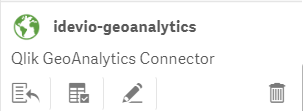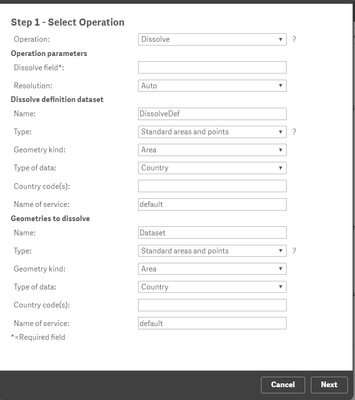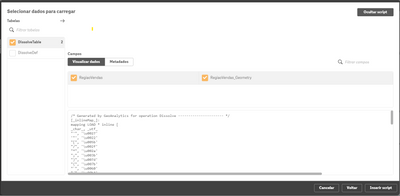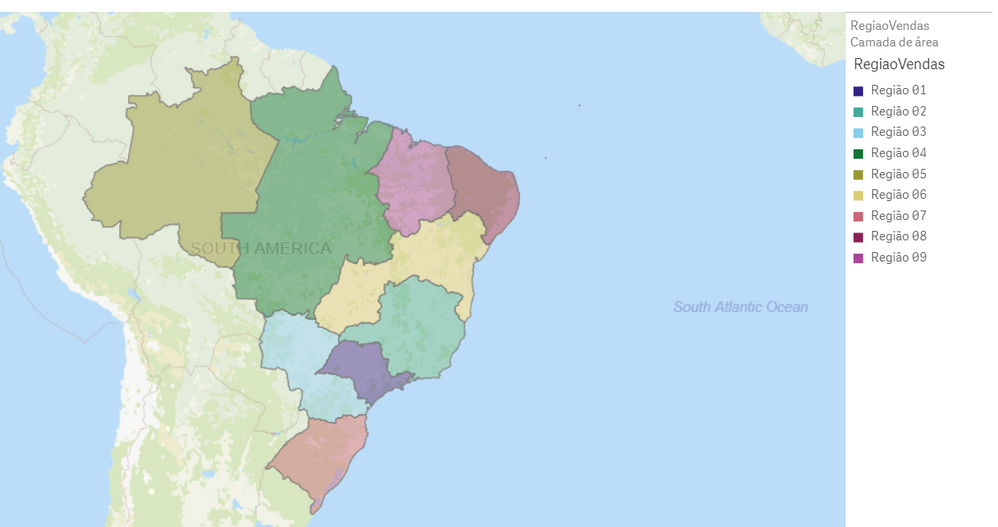Unlock a world of possibilities! Login now and discover the exclusive benefits awaiting you.
- Qlik Community
- :
- Forums
- :
- Groups
- :
- Location and Language
- :
- Brasil
- :
- Criando regiões customizadas usando o dissolve do ...
- Subscribe to RSS Feed
- Mark Topic as New
- Mark Topic as Read
- Float this Topic for Current User
- Bookmark
- Subscribe
- Mute
- Printer Friendly Page
- Feature this Topic
- Mark as New
- Bookmark
- Subscribe
- Mute
- Subscribe to RSS Feed
- Permalink
- Report Inappropriate Content
Criando regiões customizadas usando o dissolve do GeoAnalytics
Rotineiramente, existem regiões que devem ser exibidas no mapa que não são exatamente as regiões padrão do Brasil.
Por exemplo, um vendedor 01 pode ser responsável por SP, o vendedor 02 por Minas e Rio, o vendedor 03 por Paraná, Mato Grosso do Sul, etc
Para utilizar essas regiões customizadas em um mapa do Qlik Sense você teria duas opções:
- Desenhar as regiões em uma ferramenta como o Google Earth e dar carga como um arquivo kml/kml
- Usar uma das funções do conector GeoAnalytics que justamente faz esse agrupamento, essa função chama-se dissolve.
Vamos a um exemplo prático, abaixo fiz uma carga inline de vendedor x estado (obviamente você poderia dar carga de um ERP ou planilha)
RegiaoVendas:
LOAD * INLINE [
Estado, RegiaoVendas
AC, Região 05
AL, Região 08
AM, Região 05
AP, Região 04
BA, Região 06
CE, Região 08
DF, Região 06
ES, Região 02
GO, Região 06
MA, Região 09
MG, Região 02
MS, Região 03
MT, Região 04
PA, Região 04
PB, Região 08
PE, Região 08
PI, Região 09
PR, Região 03
RJ, Região 02
RN, Região 08
RO, Região 05
RR, Região 05
RS, Região 07
SC, Região 07
SE, Região 08
SP, Região 01
TO, Região 04
];
Agora, vamos usar o conector do GeoAnalytics para agrupar as regiões de venda, eliminando as fronteiras entre os estados da mesma região:
Para usar o conector do GeoAnalytics é obrigatório utilizar o editor de script, ele não é disponibilizado via gerenciador de dados. Procure entre as conexões disponíveis o conector "idevio-geoanalytics"
Utilize a opção "Selecionar dados", onde será exibida um formulário com as opções do conector, selecione a opção
"Dissolve" que apresentará as opções abaixo:
Vamos agora preencher os parâmetros para o conector
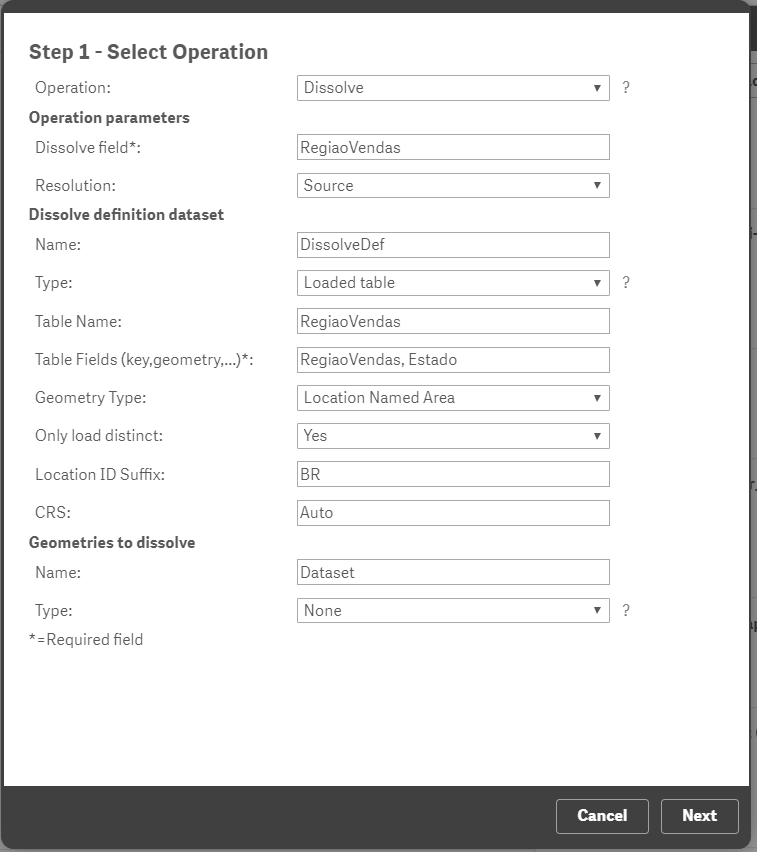
- Dissolve field : é o campo que será o agregador, o resultado que esperamos
- Resolution: source, porque não queremos que o GeoAnalytics recalcule a precisão da coordenadas e utilize as que já possui
- Name: Qualquer nome que você ache conveniente
- Type: Loaded Table, porque estaremos lendo um dado que já foi carregado em nossa aplicação
- Table Name: nome da tabela onde os dados estão carregados
- Table fields: os campos que compõem nossa geometria (do mais extenso para o mais específico)
- Geometry Type: como só carregamos os nomes dos estados, vamos confiar nas cordenadas que o GeoAnalytics já possui.
- Location ID Suffix: BR, para garantir que sejam considerados apenas geometrias do Brasil
- Geometries to dissolve - Type : none, porque todos os dados já foram carregados no passo anterior
Selecione agora a opção "Next", onde o GeoAnalytics dará a opção de criar 2 tabelas, uma com as coordenadas da nova região e outra tabela com metadados. Você pode optar por carregar apenas a 1a tabela
Agora pressione a opção "Insert Script", o GeoAnalytics irá gerar todos os scripts necessários para gerar suas geometrias.
Basta agora recarregar sua aplicação e usar o seu campo "RegiaoVendas" como uma dimensão do seu mapa de áreas (tanto usando o mapa nativo quanto usando as extensions do GeoAnalytics)
- Tags:
- Group_Documents